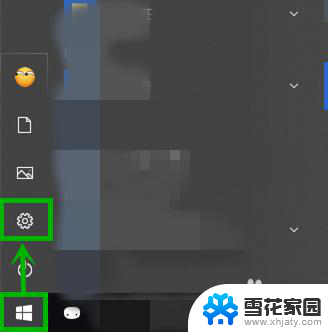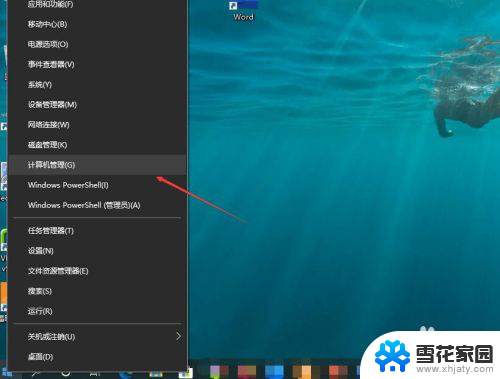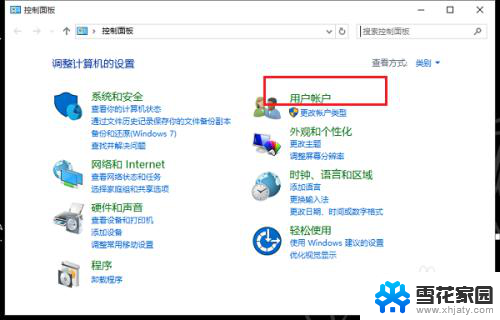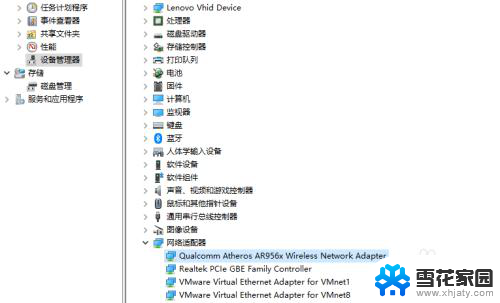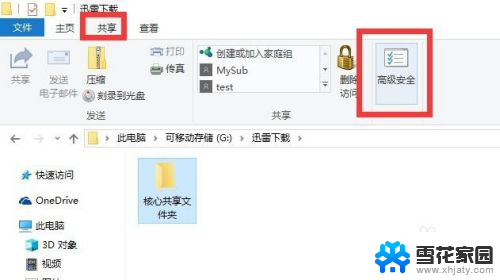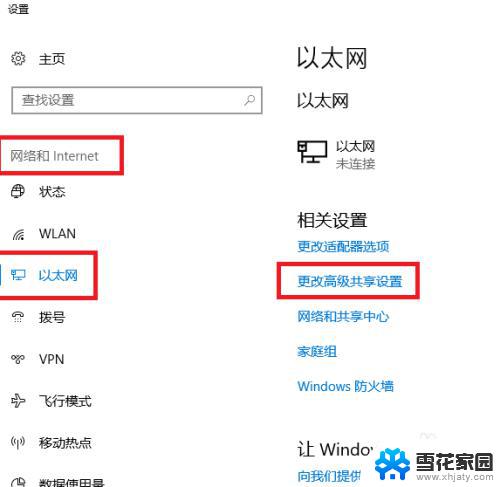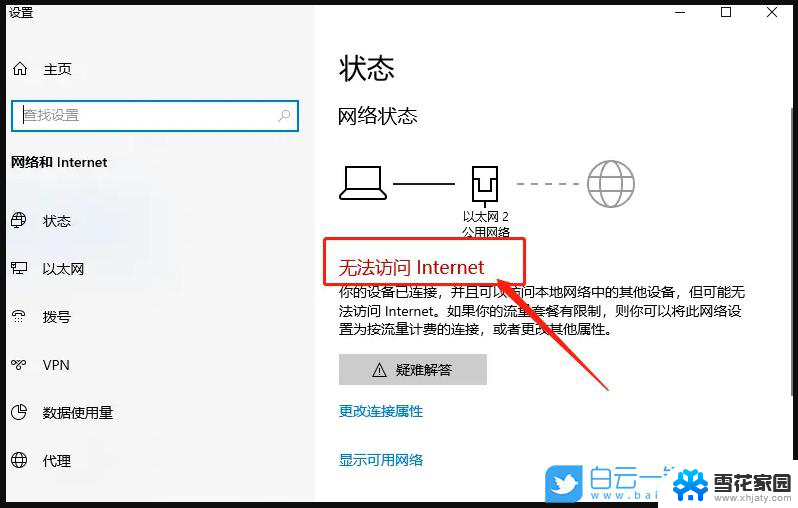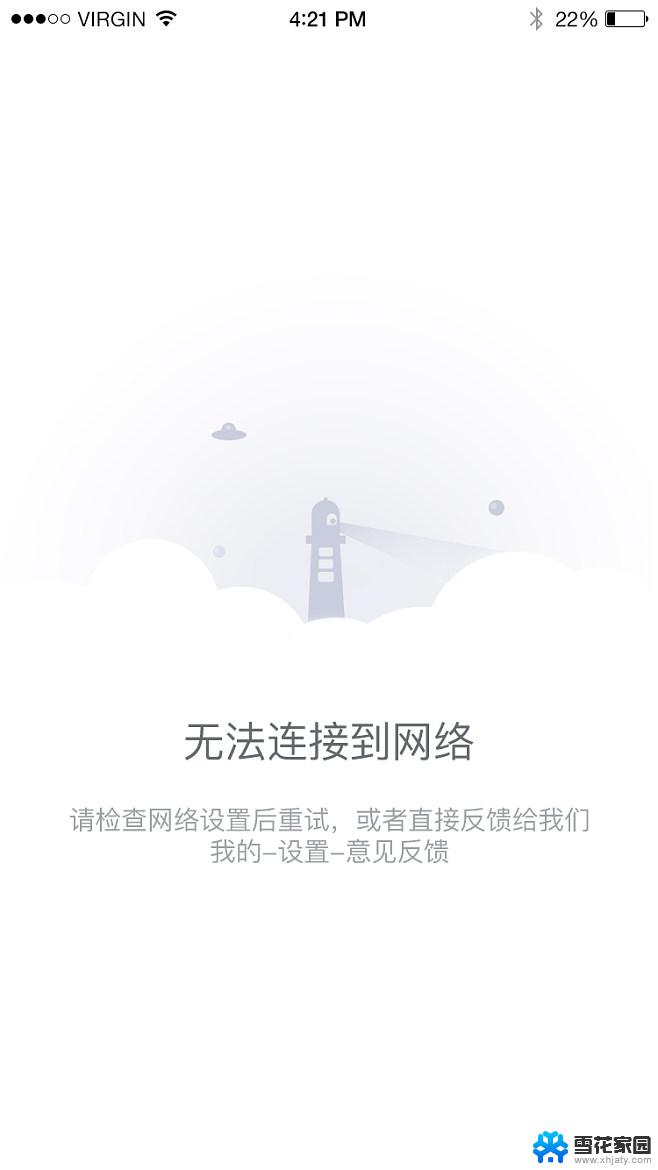输入网络凭据链接另一台电脑 win10访问共享提示输入网络凭证但无法连接解决方法
在使用Windows 10操作系统访问共享文件时,有时会遇到提示输入网络凭证但无法连接的情况,这通常是由于网络设置或权限问题导致的。为了解决这个问题,我们可以尝试重新输入网络凭据,检查网络设置,或者联系网络管理员进行帮助。在进行任何操作之前,我们需要确保网络连接稳定,并且输入的凭据是正确的。只有这样我们才能顺利访问共享文件,并高效地进行工作。
具体方法:
1.点击任务栏开始徽标,然后选择设置【⚙】选项
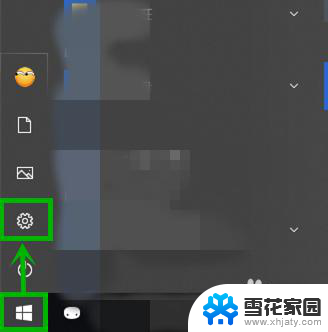
2.在打开的【Windows设置】界面选择【网络和internet】选项(如果你嫌麻烦可以直接右击任务栏的网络图标,然后选择【打开“网络和Internet”设置】)
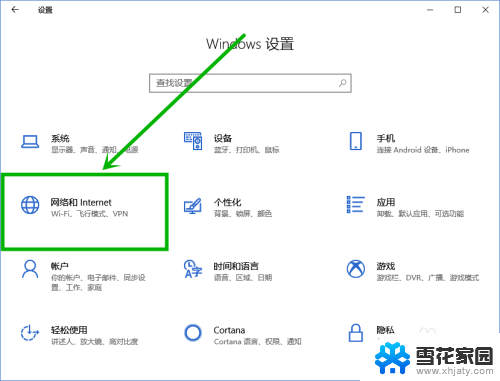
3.在打开的设置界面右侧下拉,找到并点击【网络和共享中心】选项(这里明显要比win7麻烦点。为了迎合触屏???)
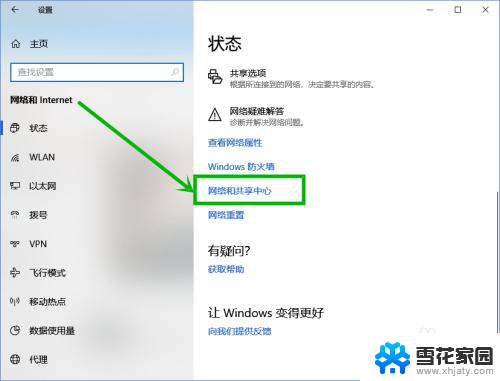
4.在打开的【网络和共享中心】页面左侧点击【更改高级共享设置】选项
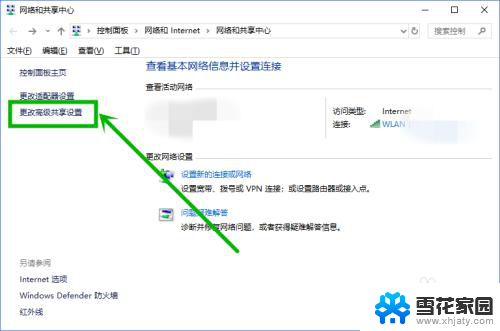
5.在打开的【高级共享设置】界面,下拉到最底部。然后点击【所有网络】选项
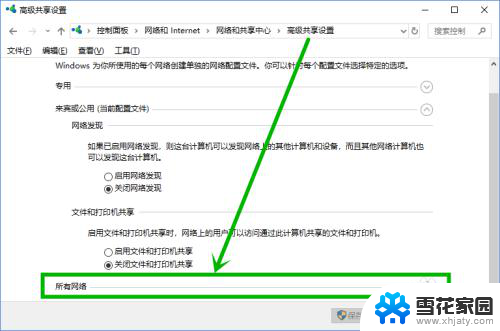
6.在展开【所有网络】下拉菜单,下拉到最底部。将【密码保护的共享】组更改为【关闭密码保护共享】,然后点击【保存修改】就行了
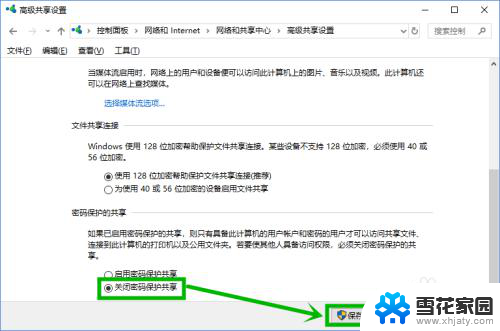
以上就是输入网络凭据链接另一台电脑的全部内容,有需要的用户可以根据以上步骤进行操作,希望对大家有所帮助。